Spenden
Spendenübersicht
Unser Verein erhält immer wieder Spenden. Die Kassenwartin hat eine Übersicht erstellt, in welchem Monat wie viele Spenden angekommen sind.
Wie kann man den Verlauf der Spenden übersichtlicher darstellen?
Aufgabe 1
(a) Wechsle zum zweiten Tabellenblatt. Verschaffe dir einen Überblick über die Tabelle. Erkläre dabei insbesondere die Formeln in Spalte C. Warum taucht hier ein „$“ auf?
(b) Lasse Excel die statistischen Kennzahlen in Spalte F berechnen.
Aufgabe 2
Ziel: Interessant ist auch, wie sich die Spenden im Jahresverlauf entwickeln. Dabei hilft ein Säulendiagramm, ein Balkendiagramm und/oder ein Liniendiagramm. Wir erstellen nun ein solches Diagramm.
(a) Gehe nach dieser Anleitung vor:
- Markiere die Spalten A und B; denn das sind die Daten, aus denen das Diagramm erstellt werden soll.
- Wähle oben den Reiter „Einfügen“ aus und klicke dort im Bereich „Diagramme“ auf „Empfohlene Diagramme“. Es öffnet sich ein Excel-Dialogfenster.
- Schaue dir die empfohlenen Diagramme an. Welche hältst du für sinnvoll, welche nicht? Wechsle danach zu „Alle Diagramme“ und schaue dich ebenfalls um.
- Wähle „Linie“, „Säule“ oder „Balken“ aus. Klicke dann auf „OK“.
(b) Passe nun die Größe des Diagramms an und verschiebe es.
(c) Wenn du das Diagramm ausgewählt hast, erscheinen ganz oben zwei weitere Reiter im Menü: „Diagrammtools – Entwurf“ und „Diagrammtools – Format“. Schaue dich hier ein wenig um, ändere Farben und den Hintergrund.
Aufgabe 3
Beschreibe, welche Informationen du aus deinem Diagramm schneller ablesen kannst als aus der Tabelle.
Aufgabe 4 (Für Schnelle)
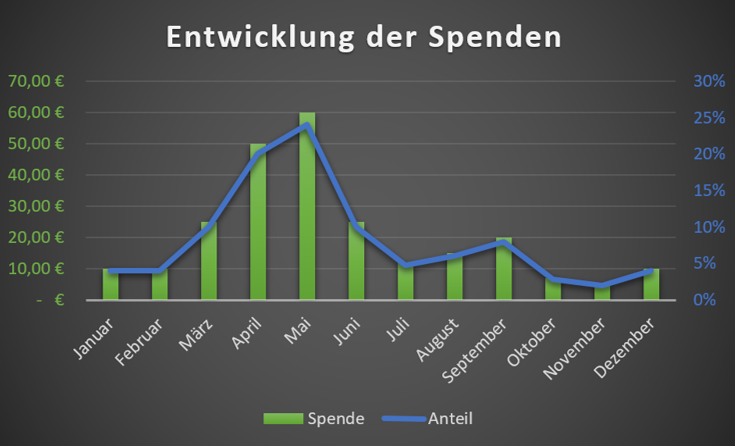
Ziel: Wir wollen nun ein kombiniertes Säulen- und Liniendiagramm erstellen, das neben den Spenden auch den Anteil der Spenden im Jahr darstellt.
- Markiere die Spalten A, B und C; denn das sind die Daten, aus denen das Diagramm erstellt werden soll.
- Wähle oben den Reiter „Einfügen“ aus und klicke dort im Bereich „Diagramme“ auf „Empfohlene Diagramme“. Es öffnet sich ein Excel-Dialogfenster.
- Finde die passende Diagrammart. Vergleiche dafür mit dem Bild.
- Passe dann das Diagramm im Reiter „Diagrammtools – Entwurf“ so an, dass es dir gefällt. Achte auch auf den Diagrammtitel.

